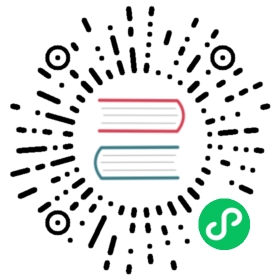发布到 Cocos Play(即刻玩)
Cocos Creator 3D 从 v1.0.3 版本开始正式支持将游戏发布到 Cocos Play。
发布流程
准备工作
下载 游戏自测工具 并安装到 Android 设备(建议 Android Phone 6.0 或以上版本)。
构建
一、使用 Cocos Creator 3D 打开需要发布的项目工程,在 构建发布 面板的 发布平台 中选择 Cocos Play,然后点击 构建。

参数配置具体的填写规则如下:
小包模式
该项为选填项。游戏的包内体积包含代码和资源不能超过 10M,资源可以通过网络请求加载。小包模式 就是帮助用户将脚本文件保留在游戏包内,其他资源则上传到远程服务器,根据需要从远程服务器下载。而远程资源的下载、缓存和版本管理,Creator 3D 已经帮开发者做好了。开发者需要做的是以下步骤:
构建之前,填写 小包模式服务器路径。然后点击 构建。
首屏游戏资源打包到游戏包,该选项为选填项。
在小包模式下,由于首屏资源过多,下载和加载资源时间比较久,可能会导致首次进入游戏时出现短暂黑屏。如果在构建时勾选了 首屏游戏资源打包到游戏包,可以缩短首次进入游戏黑屏的时间。不过需要注意的是:res/import 资源暂不支持分割资源下载,整个 import 目录也会打包到首包。
开发者可以根据自己的需要选择是否勾选该项。然后点击 构建。
构建完成后,点击 发布路径 后面的 打开 按钮,将发布路径下的
res目录上传到服务器。例如:默认发布路径是build,构建任务名是cocos-play,则需要上传build/cocos-play/res目录。
此时,构建出来的 cpk 将不再包含 res 目录,res 目录里的资源将通过网络请求从填写的 小包模式服务器地址 上下载。
命令行构建参数:
tinyPackageMode: false,tinyPackageServer: '',packFirstScreenRes: false,
二、构建发布 面板的相关参数设置完成后,点击 构建。构建完成后点击对应构建任务下方的 文件图标 按钮来打开构建发布包。如果构建任务名是 cocos-play,可以看到在默认发布路径 build 目录下生成了 cocos-play 文件夹,该文件夹就是导出的 Cocos Play 游戏工程和 cpk,cpk 包在 build/cocos-play 目录下。

接入测试
开发者必须使用自测工具测试接入没有问题之后,才可以打包提交到平台审核。自测时没有要求包的大小,但如果是要提交审核的话,包的大小不能超过 10M。自测工具可以启动游戏并提供游戏登录、支付等功能。通过读取游戏配置参数,确定启动的游戏类型,以及游戏启动方式。具体可参考 自测工具。
打开之前已经安装完成的游戏自测工具,然后点击自测工具左上方的 配置游戏 按钮进入游戏配置页面。根据需求配置参数并保存。

参数配置
| 属性 | 功能说明 |
|---|---|
| gameId | 游戏 ID,可由后台获取 |
| gameKey | 游戏 Key,可由后台获取 |
| gameSecret | 游戏密钥,可由后台获取 |
| gameType | 游戏类型,可根据用户需求选择 对战 或者 非对战 |
| gameMode | 游戏模式,选择 Runtime |
| lodeType | 游戏加载类型,即游戏启动方式。包括 File 和 Url 两种。具体使用方式可查看下方 启动游戏 部分的介绍 |
| path | 游戏加载地址,配合 lodeType 使用。具体使用方式可查看下方 启动游戏 部分的介绍 |
启动游戏
游戏自测工具可以通过以下两种方法启动游戏。
方法一:以文件方式从指定位置加载游戏包(游戏加载类型为 File)
- 将构建生成的小游戏 cpk 文件(位于
build/cocos-play目录下)拷贝到手机目录下。如果是拷贝到手机 sdcard 目录下,则需要在 sdcard 目录中新建一个文件夹(命名为 cocosplay),然后将 cpk 文件拷贝到 cocosplay 文件夹中。 - 游戏自测工具参数配置页面中的 lodeType 选择 File。
- path 填写刚才拷贝 cpk 文件放置的新建文件夹,如:/cocosplay/game.cpk。
- 配置完成后点击 保存,然后点击 启动游戏,即可打开游戏。
方法二:以网页方式从指定网址打开游戏(游戏加载类型为 Url)
- 将 cpk 文件上传到服务器。
- 游戏自测工具参数配置页面中的 lodeType 选择 Url。
- 填写 path,如:http://192.168.0.1:8080/game.cpk。
- 配置完成后点击 保存,然后点击 启动游戏,即可打开游戏。